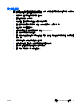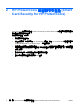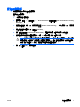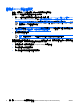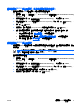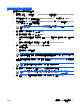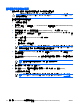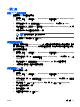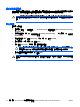ProtectTools (select models only)-Windows Vista
啟用智慧卡 BIOS 安全性模式,及設定智慧卡管理員密碼:
若要啟用智慧卡 BIOS 安全性模式,及設定智慧卡管理員密碼:
1. 請選擇「開始」>「所有程式」>「HP ProtectTools 安全管理員 (HP ProtectTools Security
Manager)」。
2. 在左側窗格中,按一下「智慧卡安全性 (Smart Card Security)」,然後再按一下「BIOS」。
3. 在右側窗格中,於「BIOS 安全性模式 (BIOS Security Mode)」之下,按一下「啟用 (Enable)」。
4. 按一下「下一步 (Next)」。
5. 在提示下,輸入電腦設定 (Computer Setup) 的設定密碼,再按一下「下一步 (Next)」。
6.
插入新的管理員智慧卡,並依照螢幕上的指示。指示可能會改變,且可能包含下列工作:
●
初始化智慧卡。請參閱「
初始化智慧卡」,以取得詳細說明。
●
設定智慧卡管理員密碼。請參閱「
儲存管理員或使用者卡密碼」,以取得詳細說明。
●
建立復原檔。請參閱「
建立復原檔」,以取得詳細說明。
停用智慧卡 BIOS 安全性模式
停用智慧卡 BIOS 安全性模式時,也會停用智慧卡管理員和使用者密碼,且不再需要使用智慧卡,就能
存取電腦。
注意 如果先前已啟用智慧卡 BIOS 安全性模式,「智慧卡安全性 BIOS (Smart Card Security
BIOS)」頁面的按鈕將會變為「停用 (Disable)」。
若要停用智慧卡安全性:
1. 請選擇「開始」>「所有程式」>「HP ProtectTools 安全管理員 (HP ProtectTools Security
Manager)」。
2. 在左側窗格中,按一下「智慧卡安全性 (Smart Card Security)」,然後再按一下「BIOS」。
3. 在右側窗格中,於「BIOS 安全性模式 (BIOS Security Mode)」之下,按一下「停用 (Disable)」。
4. 插入包含目前智慧卡管理員密碼的卡,然後再按一下「下一步 (Next)」。
5. 在提示下,輸入智慧卡 PIN 碼,再按一下「完成 (Finish)」。
ZHTW 智慧卡 BIOS 安全性模式 9